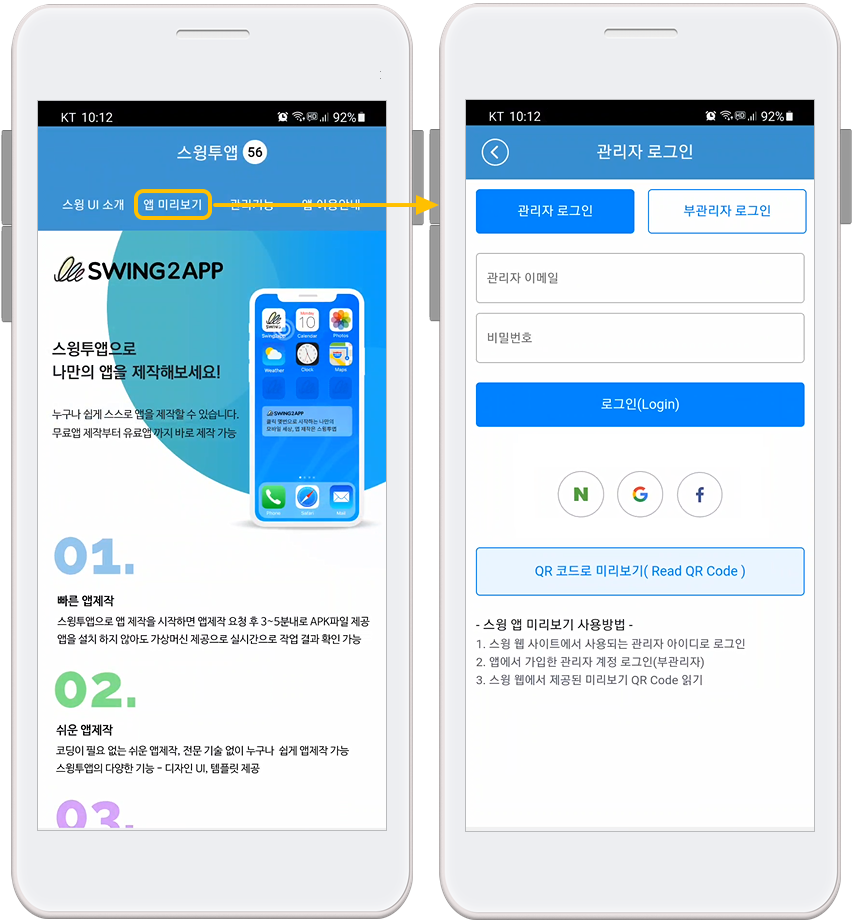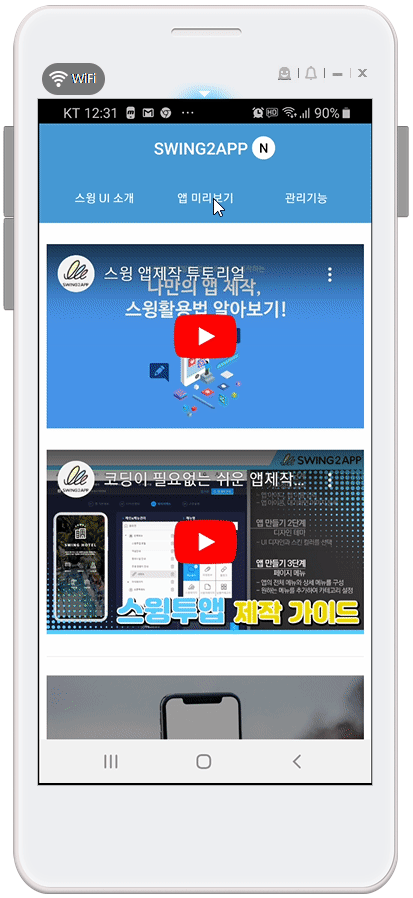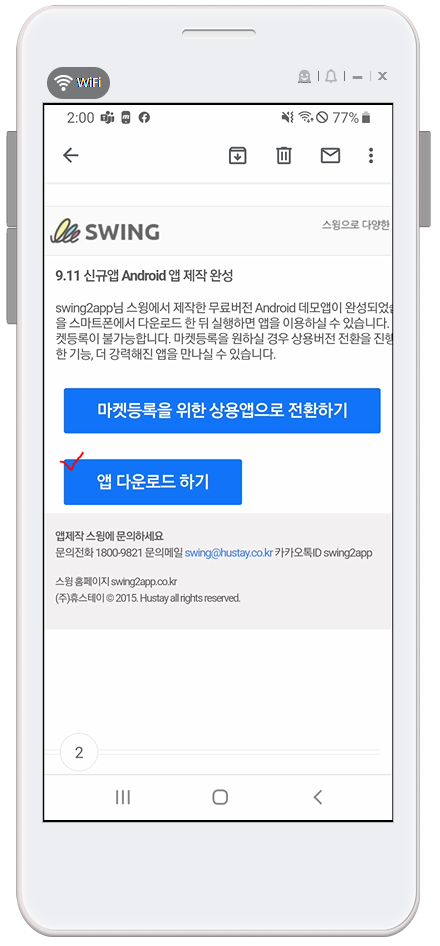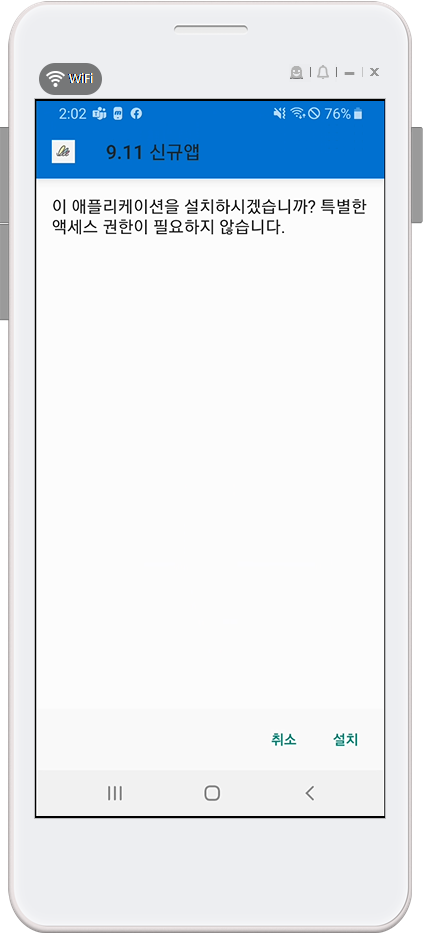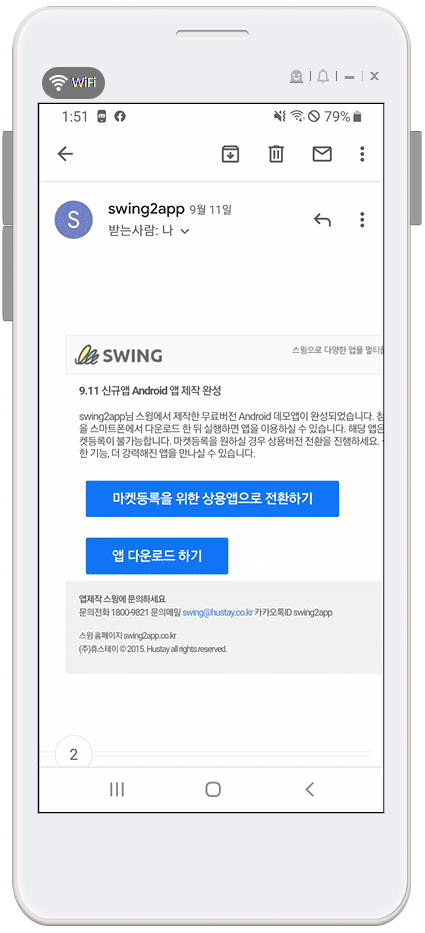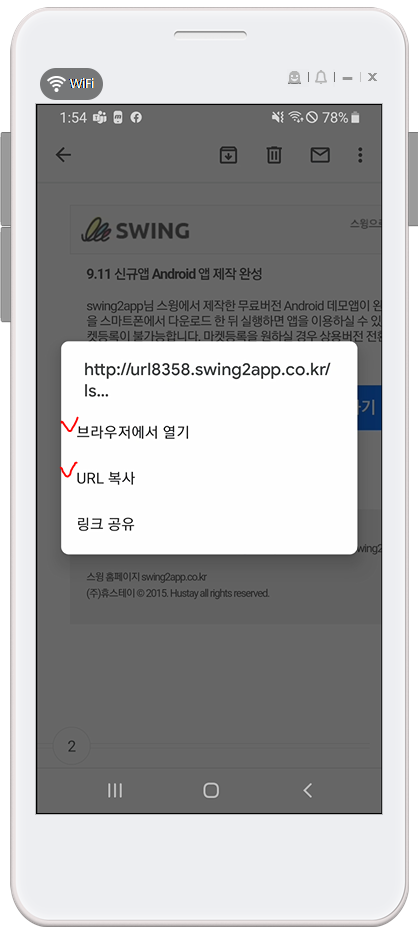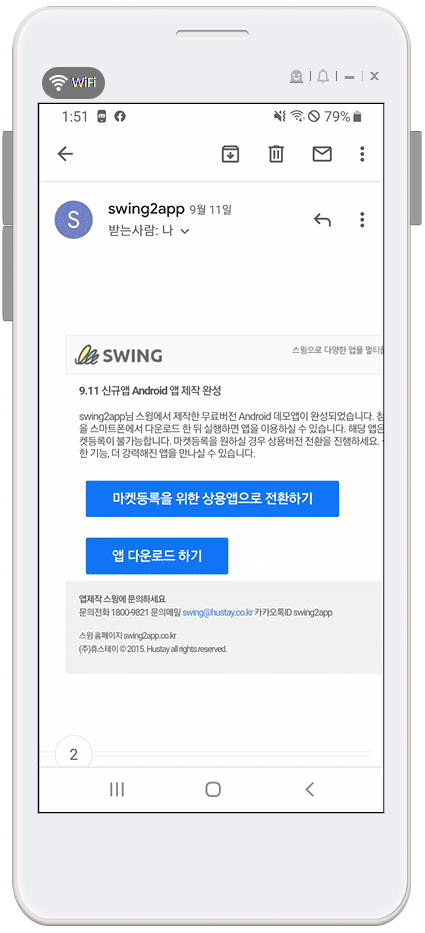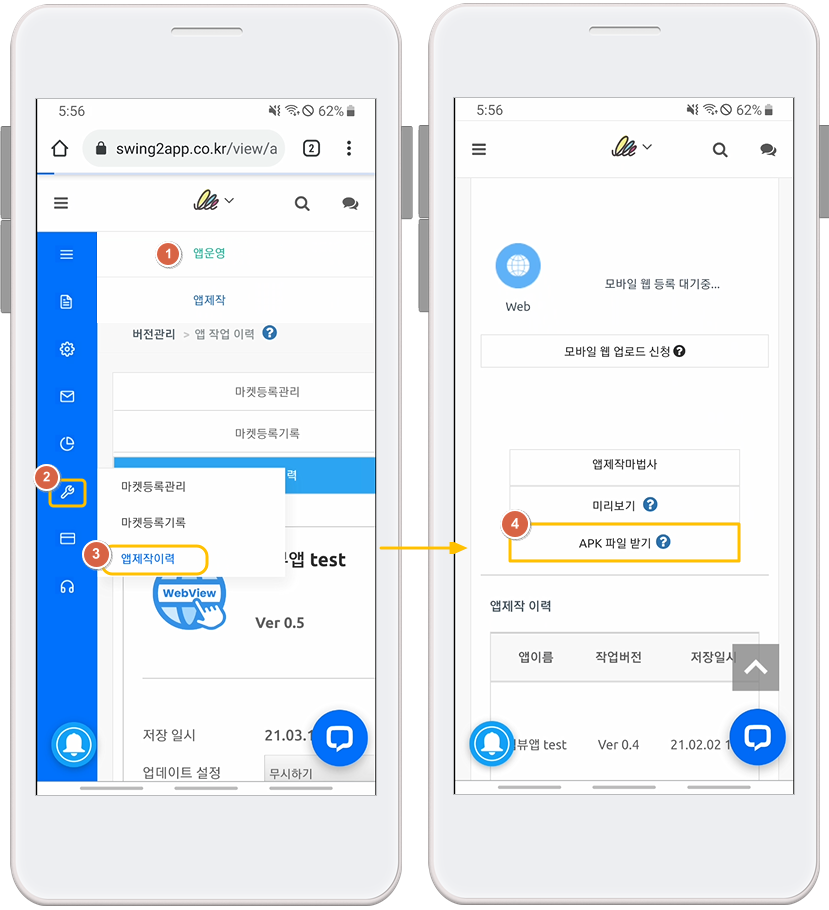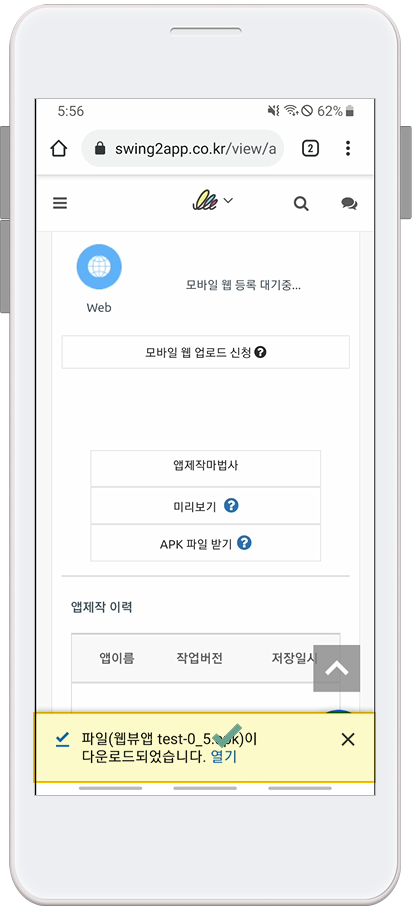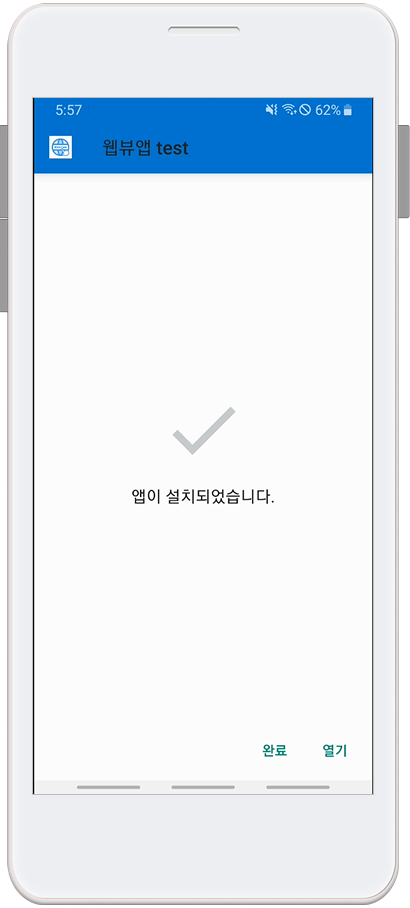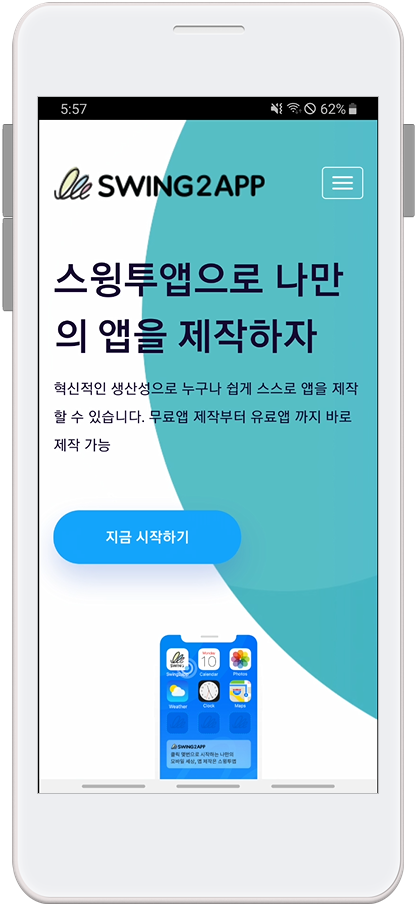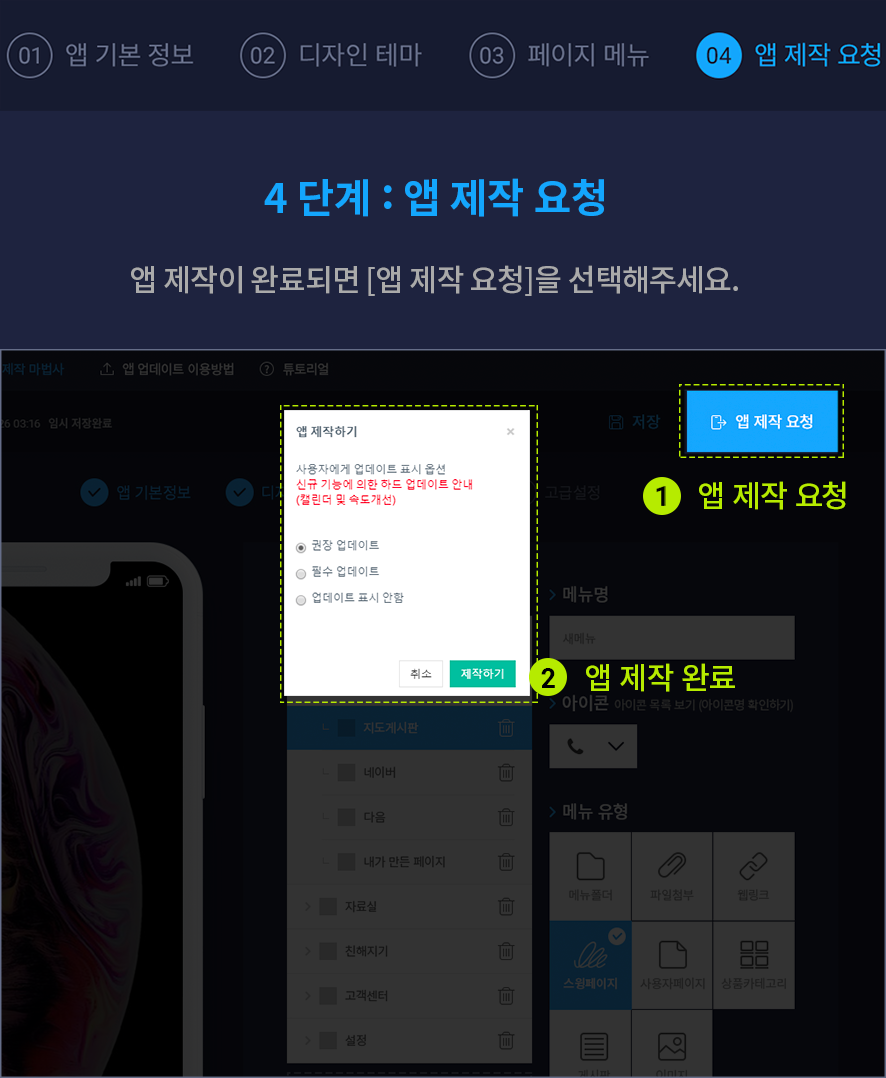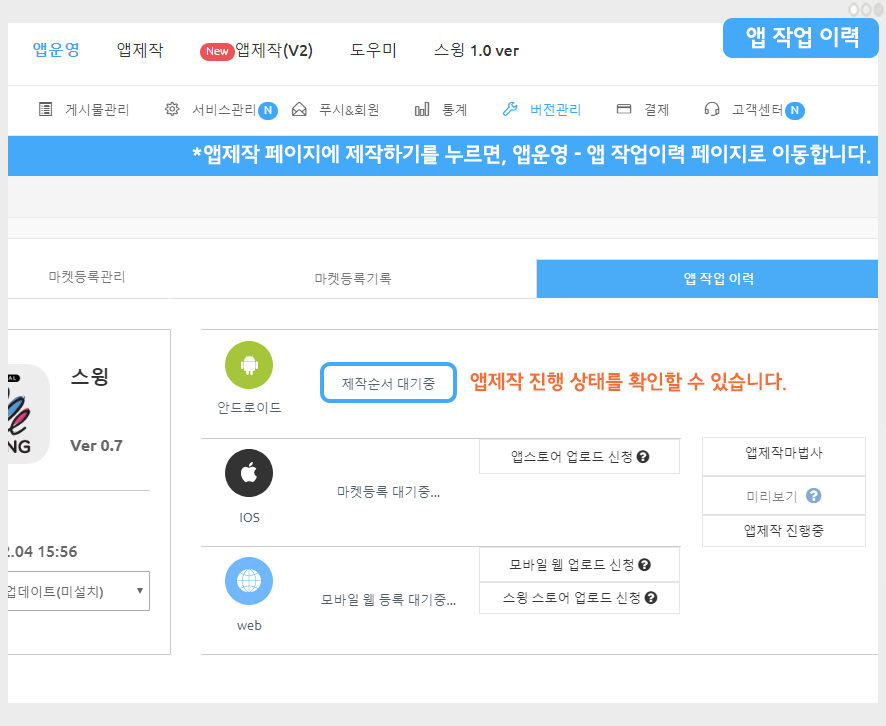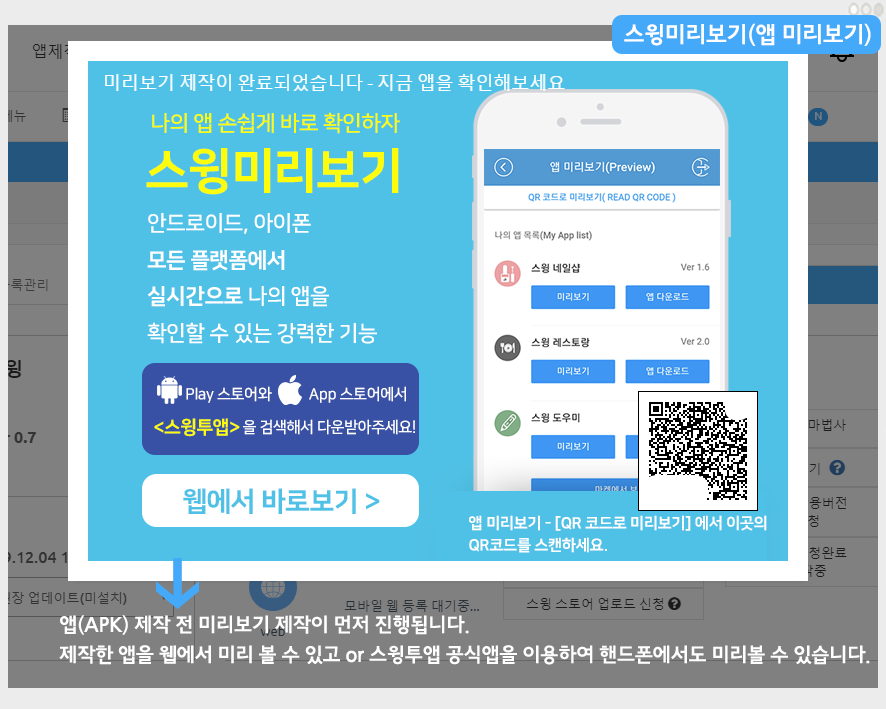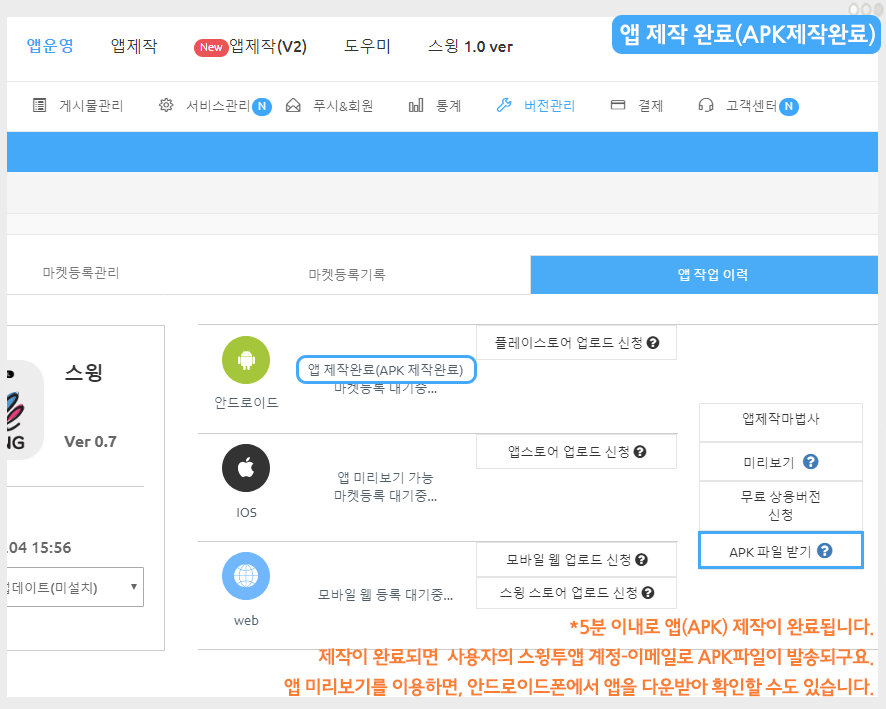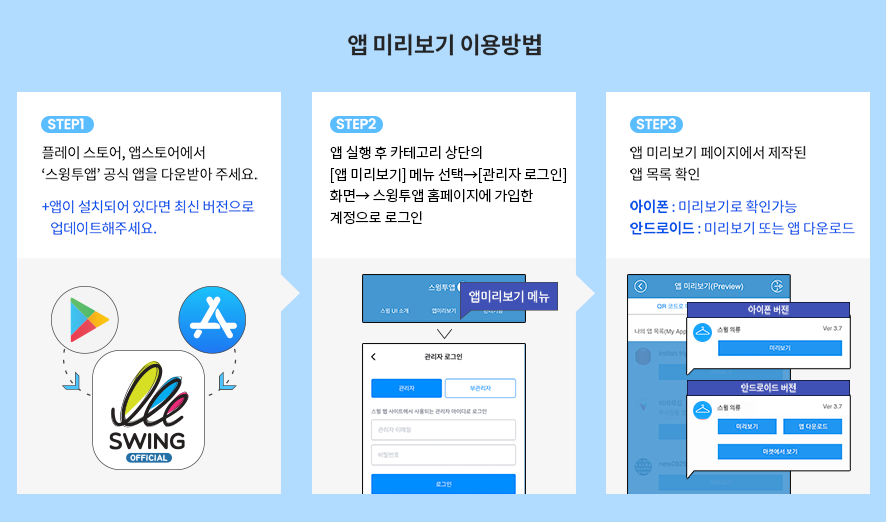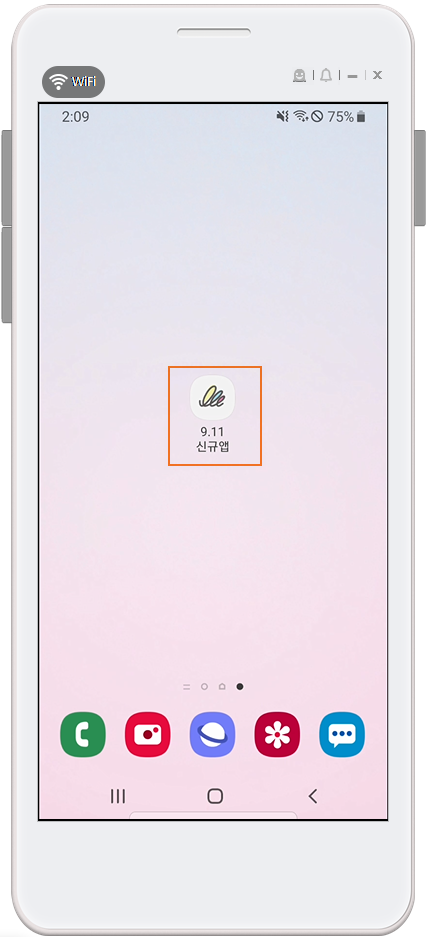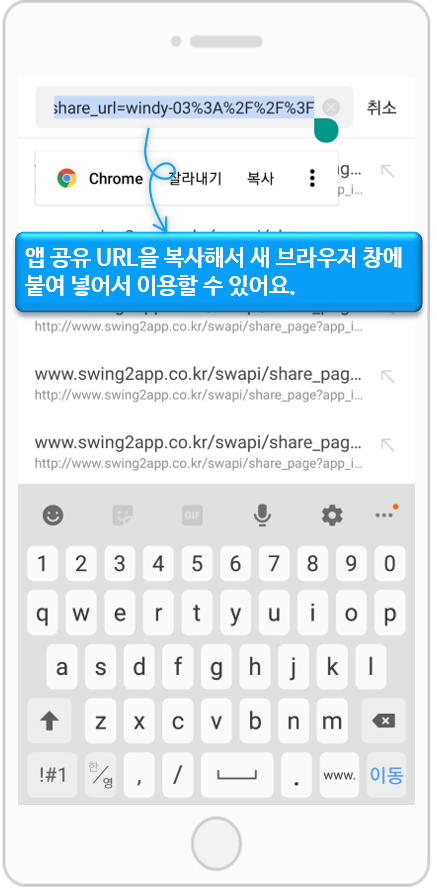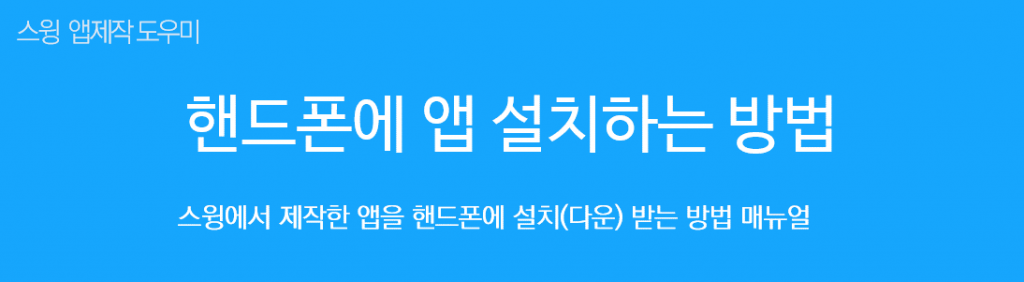
스윙투앱에서 제작한 APK파일(앱)을 핸드폰으로 설치하는 방법을 알려드리겠습니다.
스윙투앱에서 앱제작 요청을 하면, 앱이 제작되며 해당 앱이 APK파일로 만들어지는데요.
앱 제작시간은 일반 프로토타입 앱제작시 5분 이내, 웹뷰&푸시앱제작은 10분 이내 완성됩니다.
제작이 완료되면 웹 대시보드에서 앱제작완료로 변경되며, 앱 제작 완성 메일도 발송됩니다. (스윙투에 가입하신 계정 이메일로 발송)
그리고 앱은 안드로이드폰에서 다운받아 이용할 수 있습니다.
*스윙투앱 공식앱에서 [앱 미리보기]를 통해서 앱을 다운 받을 수 있습니다.
**안드로이드에서만 가능, 아이폰은 설치 안되요~!
아래 매뉴얼을 통해서 앱제작완료 후 APK파일(앱)을 다운받아 설치하는 방법을 확인해주세요.
.
 STEP.1 앱제작 완료하기
STEP.1 앱제작 완료하기
1. 앱제작 요청 버튼 선택
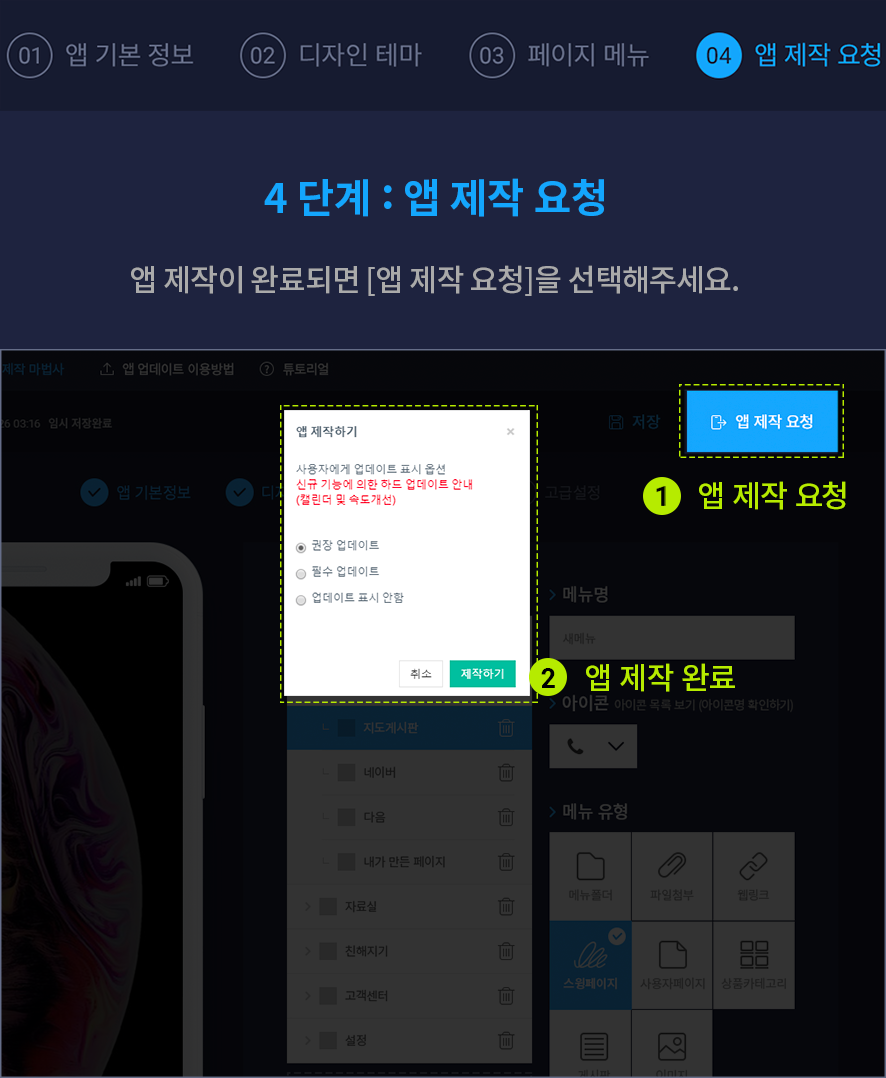
앱제작이 완료되면 [앱제작요청] 버튼을 눌러주세요.
업데이트 표시 옵션을 선택한 뒤 [제작하기]를 누르면 앱 제작이 시작됩니다.
*업데이트 표시 옵션은 선택사항이기 때문에 ‘권장’ or ‘필수’로 하셔도 무관하답니다.~!
2 . 앱제작 진행 중
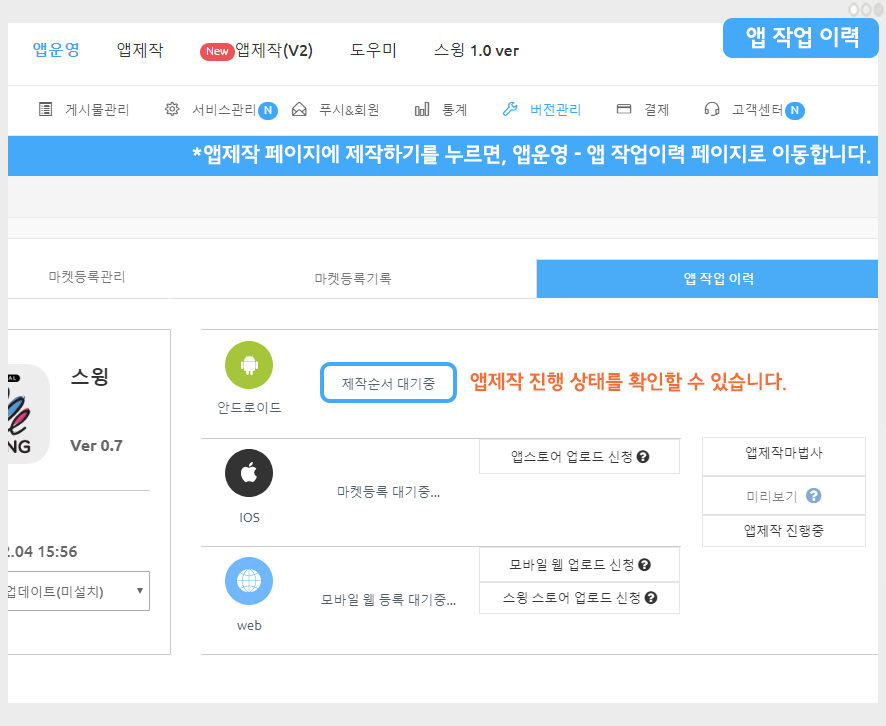
앱제작 페이지에서 앱제작요청을 누르면, 바로 앱운영 페이지의 앱 작업이력 페이지로 이동합니다.
플랫폼별 상태를 확인해보면 아직 ‘제작순서 대기중’으로 표시가 되어 있죠?
해당 화면에서 앱 제작 진행상태를 확인할 수 있구요.
앱제작요청을 누른 뒤 5분 이내로 제작이 되기 때문에 조금만 기다려주세요 ~!
3 . 앱 미리보기
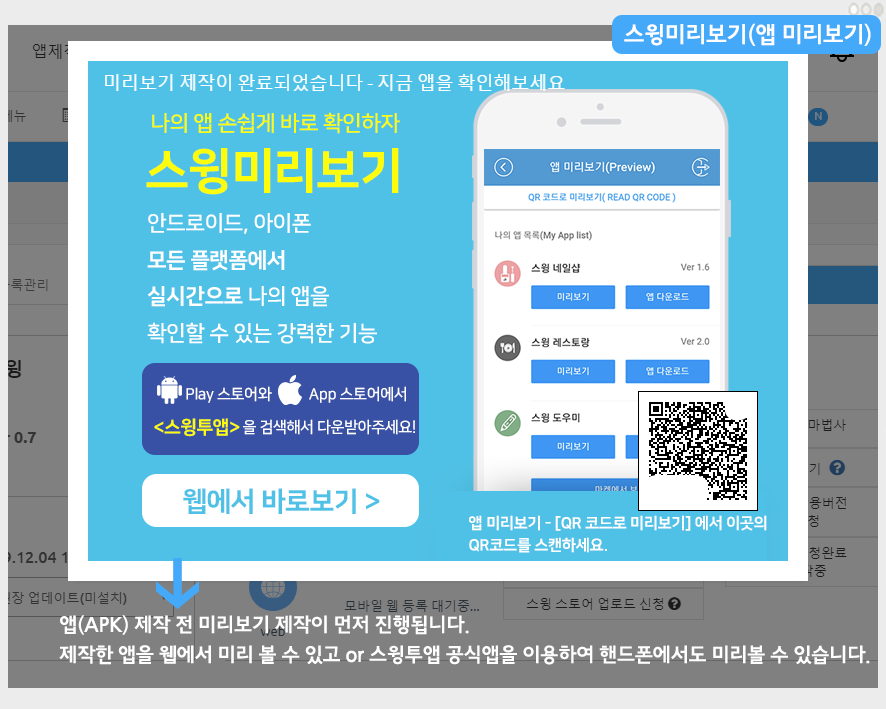
제작을 기다리는 중에 1분도 안되서 [스윙 미리보기] 팝업창이 뜨는데요.
앱이 제작되기 전 스윙 미리보기를 통해서 앱을 미리볼 수 있는 기능이에요.
*웹에서 보기: [웹에서 바로보기] 버튼을 선택하면 웹에서 가상머신으로 제작한 앱을 미리볼 수 있습니다.
*핸드폰으로 미리보기: 스윙투앱 공식앱을 다운 받은 뒤 →앱 미리보기 메뉴 → 스윙계정으로 로그인하거나 or 팝업창에 보여지는 QR코드를 스캔하면 핸드폰에서도 앱을 미리보기로 확인할 수 있어요!(다운이 아닌 미리보기입니다.)
4. 앱 제작 완료
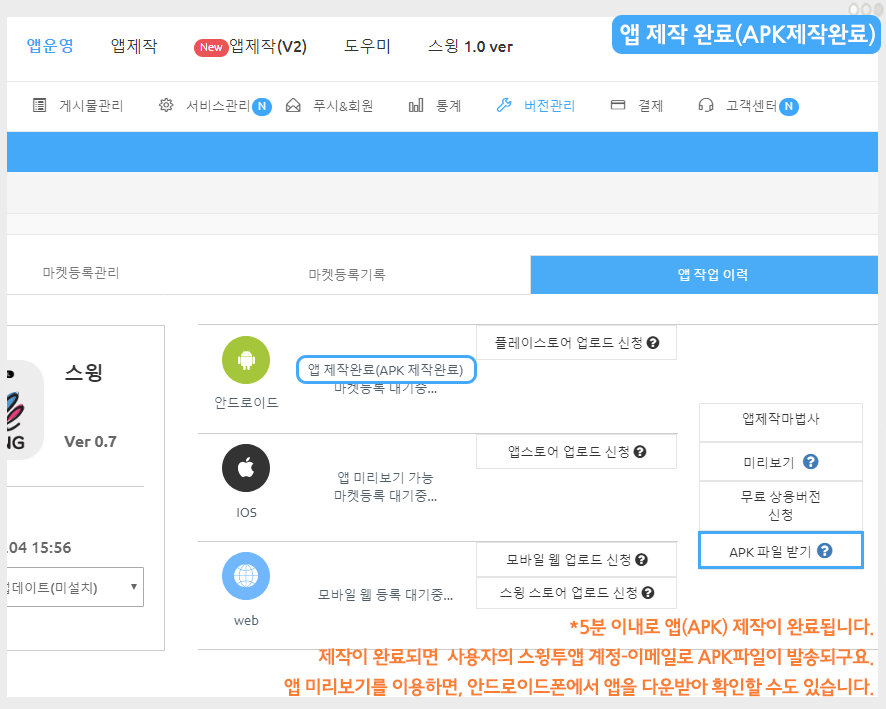
잠시 뒤 플랫폼별 상태가 ‘앱제작 완료’라고 바뀐 것을 확인할 수 있어요.
제작이 완료되면 APK파일(앱을 다운 받을 수 있는 파일)은 사용자의 스윙투앱 가입 메일로 발송됩니다.
핸드폰으로 메일함을 열어서 직접 APK파일을 다운받아 설치할 수 있구요.
위에서 설명드린 [앱 미리보기]를 이용하면, 안드로이드폰에서 앱을 다운 받을 수 있습니다.
*APK해당 파일은 PC에서 열리지 않으니 꼭 핸드폰에서 확인해주세요.
*APK파일 설치는 안드로이드폰에서만 설치가 가능합니다. (아이폰은 지원이 안됩니다.)
 STEP.2 안드로이드폰에서 APK파일을 다운 받는 방법
STEP.2 안드로이드폰에서 APK파일을 다운 받는 방법
스윙투앱에서 제작한 무료버전 앱을 다운 받는 방법은 2가지입니다.
스윙투앱 공식앱에서 제공하는 앱미리보기 메뉴로 제작한 앱을 직접 다운 받거나 미리보기로 확인할 수 있구요.
안드로이드폰 사용자에 한해서, APK파일을 직접 핸드폰으로 설치할 수 있습니다.
1. 스윙투앱 공식앱 – 앱미리보기 이용
스윙투앱 공식앱 -앱미리보기에서 앱을 다운받는 방법이 이용하시기에 가장 편리합니다. _보안상의 문제 없이 다운이 가능!
따라서 앱을 다운받으실 때는 앱미리보기를 이용하시기를 권장드립니다.
*안드로이드폰에서 앱 다운이 가능합니다.
*아이폰도 앱 미리보기로 확인이 가능하지만, 웹뷰와 푸시로 제작한 앱은 아이폰 미리보기 이용이 불가합니다.
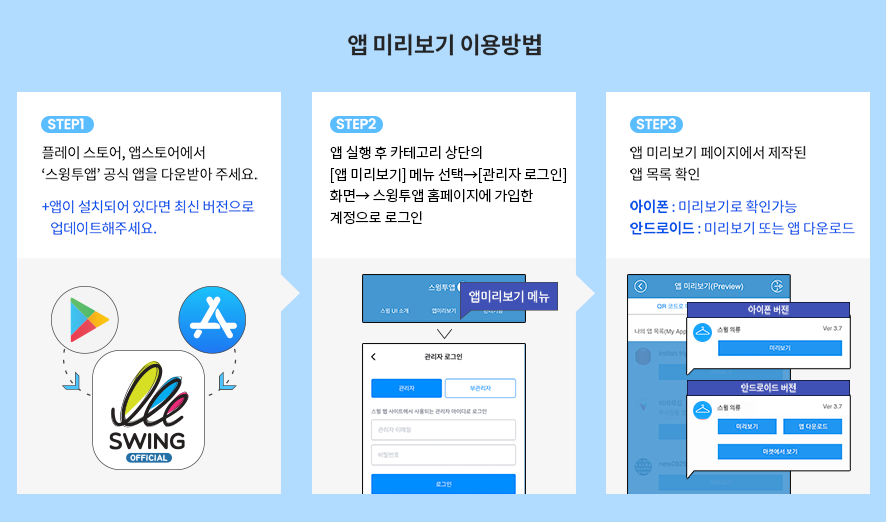
1)앱스토어, 플레이스토어에서 ‘스윙투앱’ 공식앱을 다운받아주세요. *앱이 이미 설치가 되어 있다면 최신버전으로 업데이트 받아주세요.
▶ 앱스토어 출시 링크(URL)
▶ 플레이스토어 출시 링크(URL)
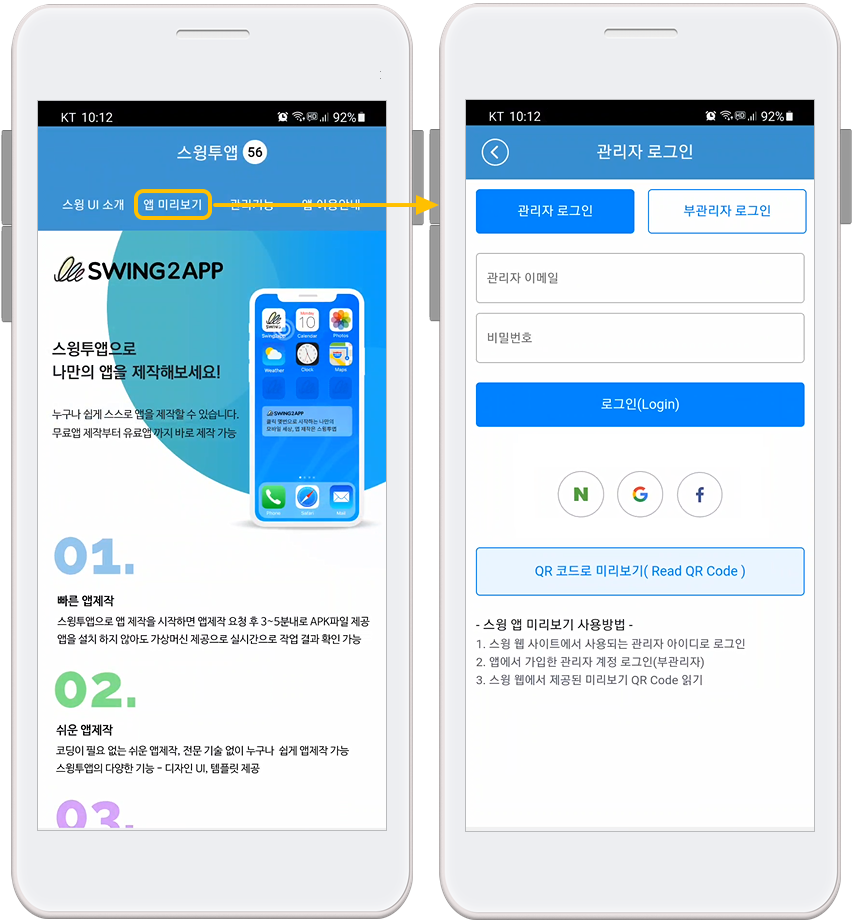
2) 앱 실행 후 → 카테고리 상단에 [앱미리보기] 메뉴를 선택한 뒤 스윙투앱 웹사이트 가입 계정(아이디, 비밀번호)으로 로그인해주세요.
-간편로그인 사용자: 스윙투앱 가입시 간편로그인으로 진행하셨던 분들을 네이버, 구글,페이스북 아이콘을 선택해서 로그인을 진행해주세요.
*주의: 로그인은 반드시 스윙투앱 홈페이지 http://www.swing2app.co.kr에서 가입한 계정을 넣어주셔야 합니다.
스윙투앱 공식앱에서 가입한 계정이 아니에요~!
안내
아이폰은 앱 미리보기 – 간편 로그인 기능이 제공되지 않습니다.
간편로그인 사용자는 안드로이드폰을 이용하시거나, 아이폰 이용시 부관리자 로그인 or QR코드로 미리보기 기능으로 이용해주세요.

3) 로그인이 완료되면 앱 미리보기 페이지가 열리며, 제작한 앱 목록을 확인할 수 있습니다.
*아이폰은 미리보기 버튼을 눌러서 확인이 가능합니다.
*안드로이드폰에서는 앱미리보기, 앱 다운로드 가능합니다.
-안드로이드폰에서 앱 설치시 구글프로텍트 관련 보안 메시지가 뜬다면 ‘무시하고 설치’ 하고 진행해주시기 바랍니다.
-스윙투앱 프로토타입- 푸시, 웹뷰로 제작한 앱은 앱미리보기가 불가능합니다.(앱 다운로드만 가능)
-따라서 아이폰에서는 푸시, 웹뷰로 제작한 앱은 이용할 수 없으며, 안드로이드폰에서는 다운로드로 이용 가능합니다.
▶ 앱 미리보기에서 앱 다운받는 방법 확인하기
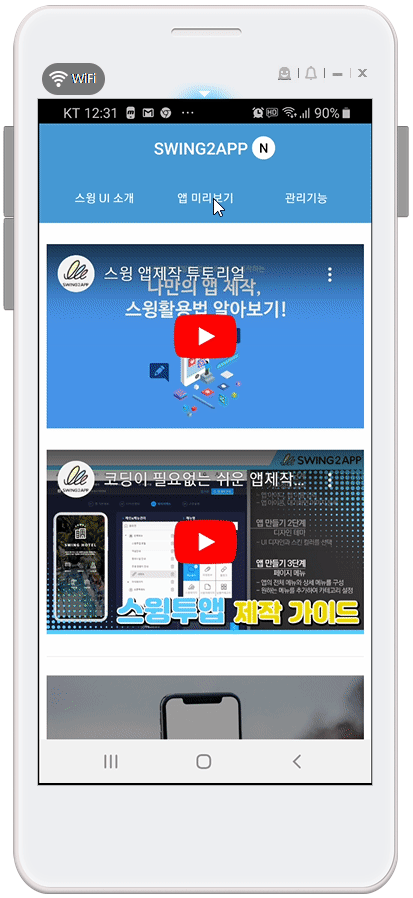
*앱이 플레이스토어 혹은 앱스토어에 출시가 되어 있다면 ‘마켓에서 보기’를 선택하여 바로 출시된 해당 스토어로 이동할 수 있습니다.
*스윙투앱 프로토타입- 푸시, 웹뷰로 제작한 앱은 앱미리보기가 불가능합니다.(앱 다운로드만 가능)
따라서 아이폰에서는 푸시, 웹뷰로 제작한 앱은 이용할 수 없으며, 안드로이드폰에서는 다운로드로 이용 가능합니다.
2. APK파일 직접 다운 (안드로이드 폰만 가능) _ 이메일에서 앱 다운로드하기
위의 스윙미리보기 어플을 이용하는 방법 외에 APK파일을 직접 다운받는 방법도 있어요!!
앱제작이 완료되면 스윙투앱에서 사용자 메일로 앱 제작완료, 앱 다운로드 메일을 보내드려요.
여기서 [앱 다운로드하기] 버튼을 선택하여 앱을 설치할 수 있습니다.
★앱 다운은 아이폰은 이용할 수 없으며, 안드로이드폰에서만 이용이 가능합니다.
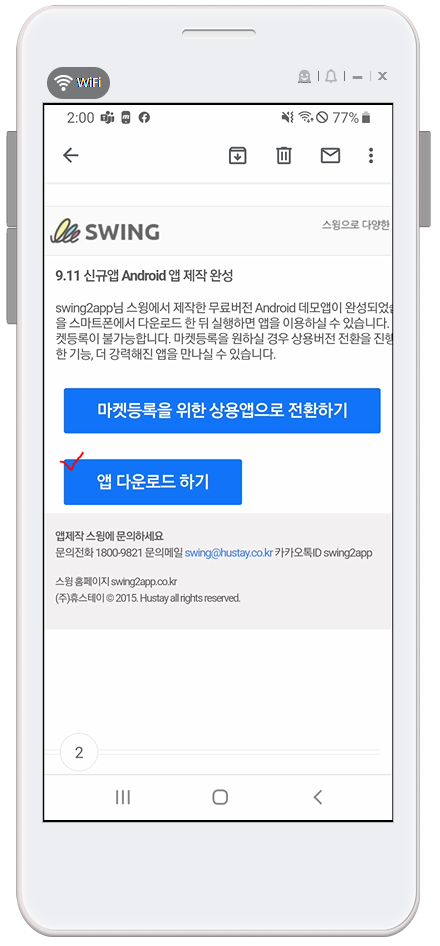
앱이 제작되면 사용자의 이메일로 제작 완료된 APK파일이 발송되요.
파란색 배너 – [앱 다운로드 하기] 를 선택해주세요.
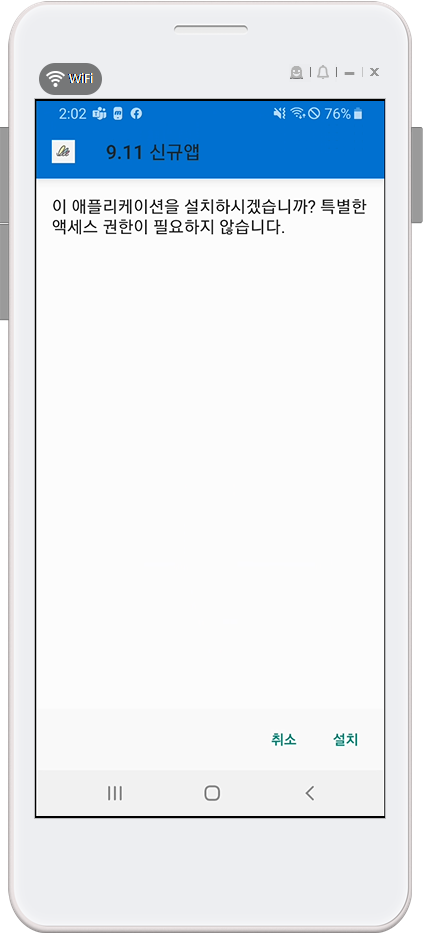
APK파일이 핸드폰으로 다운됩니다.
다운이 완료되면 해당 앱을 설치하게 됩니다.
*APK파일 다운은 압축이 된 파일을 여는 것이고, 설치까지 진행되어야 앱이 실제로 핸드폰에 설치가됩니다.

어플리케이션을 설치하는 과정은 플레이스토어에서 앱을 다운 받는 과정과 동일합니다.
*간혹 핸드폰에 보안이 설정되어 있어서, 출처를 알 수 없는 앱에 대한 접근이 막혀 있는 경우도 있어요.
이 경우 앱 설치 허용을 해주시면 정상적으로 다운이 됩니다.~!!
어플리케이션 설치완료!!
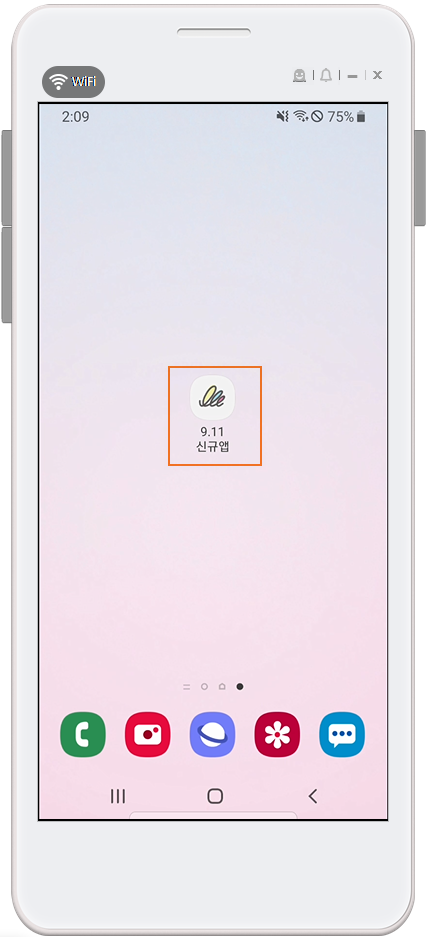
이렇게 스윙에서 제작한 무료버전 앱을 핸드폰에 설치 완료했습니다.
무료버전으로 제작된 앱도 안드로이드폰에서는 다운받아서 사용할 수 있구요.
무료이용자도 유료이용자와 동일한 기능, 앱운영을 이용할 수 있습니다~!!

★그런데 만약 메일에서 정상적으로 다운이 안된다면, 링크 URL을 복사해서 웹브라우저 앱에서 열어주세요!
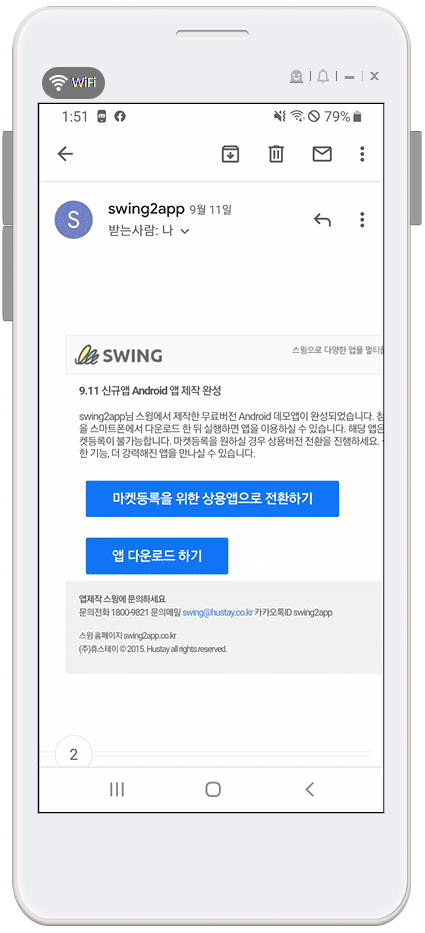
이메일에서 설치파일을 열려고 하면, 이메일에 내장된 보안 시스템 때문에 외부 APK파일이 열리는 것을 막아놓을 수 있어요.
따라서 이메일에서 받은 파일이 설치가 안된다면 새로운 웹브라우저를 열어서 해당 브라우저에서 다운을 받아주세요.

[앱다운로드 하기] 버튼을 길게 누르면 앱 URL 복사 팝업창이 뜹니다.
앱설치 URL을 복사할 수 있어요.
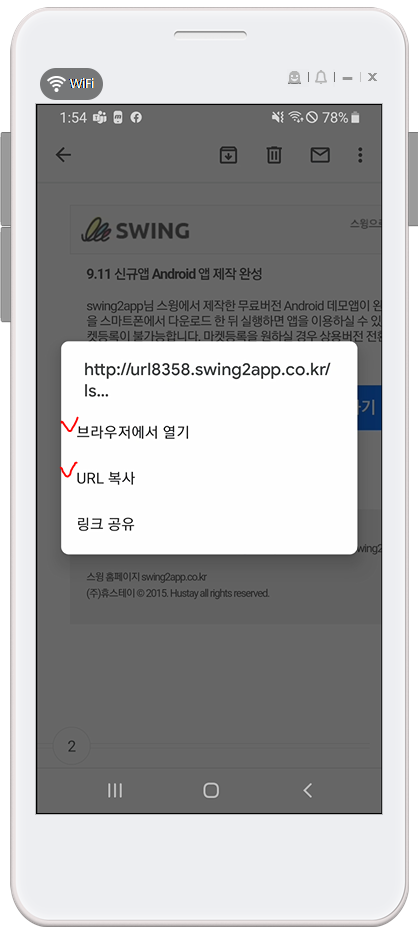
URL 복사하여 웹브라우저 어플로 앱 설치 링크를 붙여넣을 수 있구요.
혹은 ‘웹브라우저에서 열기’로 바로 이동하여 열어도 됩니다
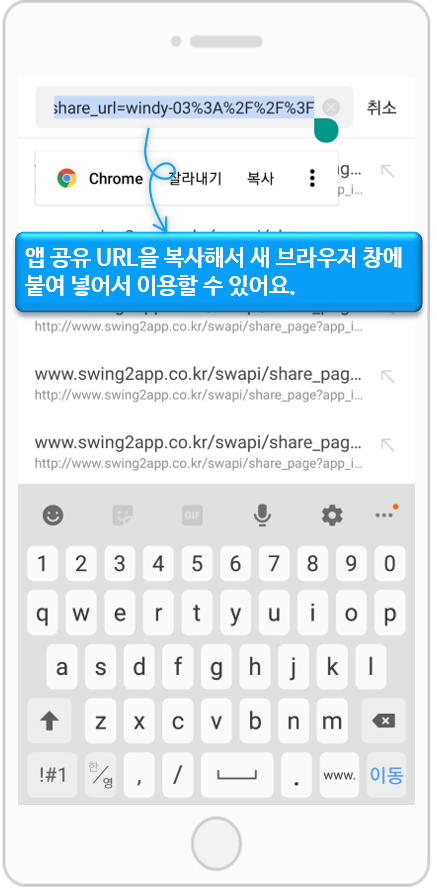
인터넷 새 브라우저 창에 붙여 넣으면, 앱 파일이 열리면서 다운이 가능합니다.
*브라우저는 반드시 인터넷(IE)브라우저를 이용해주세요! (크롬, 네이버 등의 웹브라우저는 이용 안됩니다)
▶ URL 복사 설치방법 움짤 이미지로 확인하기
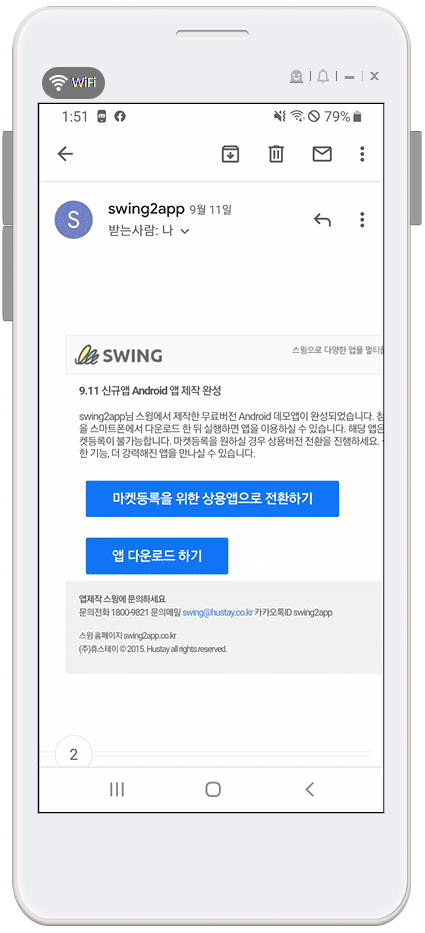
3. 모바일 스윙투앱 사이트 접속 (안드로이드 폰만 가능)
모바일(안드로이드폰)에서 스윙투앱 http://www.swing2app.co.kr/ 홈페이지 접속합니다.
*크롬 브라우저에서 접속해주세요!
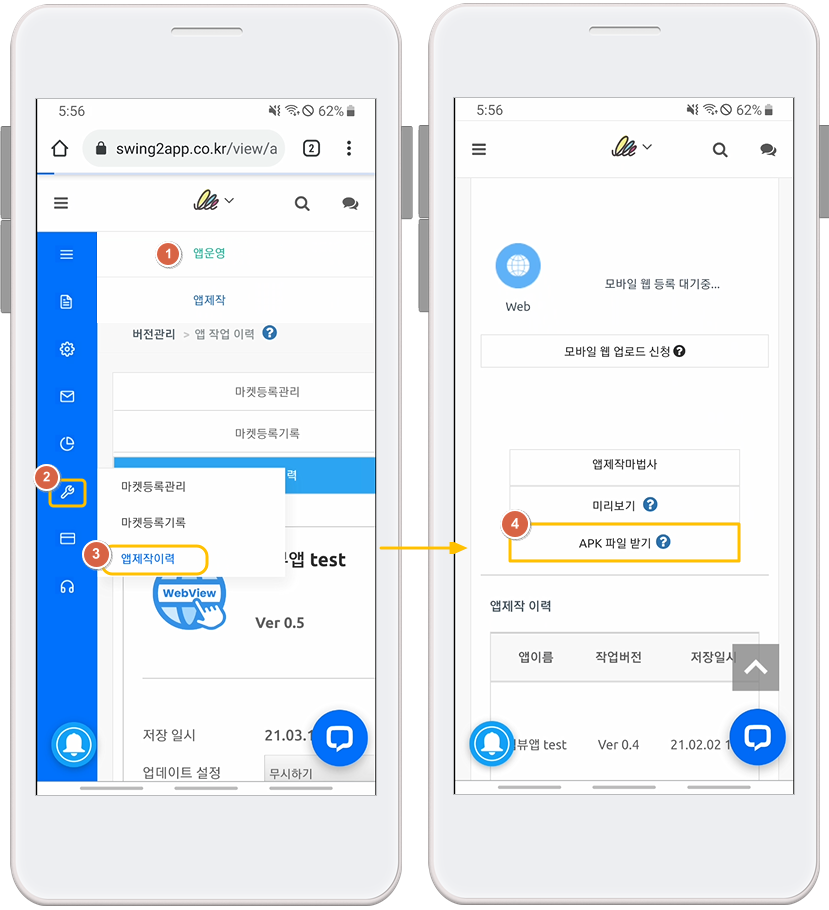
1)사이트 접속 후 [앱운영]을 선택해주세요.
2)왼쪽 메뉴바에서 도구 – 렌치 모양 아이콘 선택
3)[앱제작 이력] 선택
4)앱제작 이력 페이지에서 [APK 파일 받기] 버튼을 선택합니다.
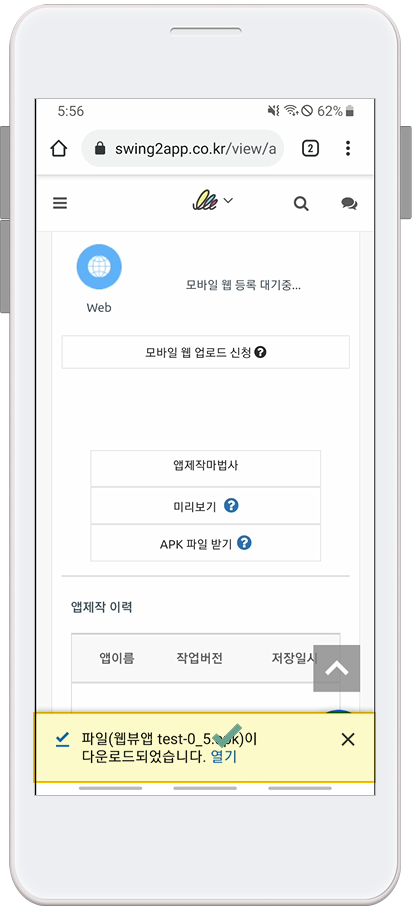
5)APK파일 받기를 선택하면 파일 다운로드가 시작됩니다.
열기 선택해주세요.

6)앱 설치가 시작됩니다. 설치 버튼 탭해주세요.
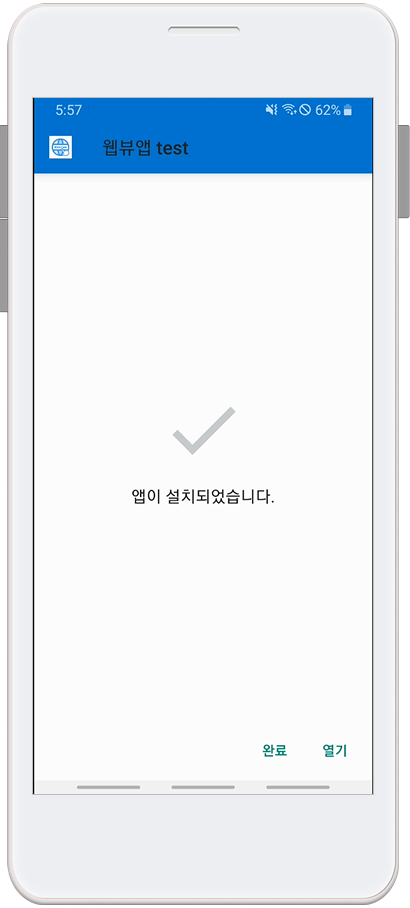
7)앱 설치가 완료 됩니다.
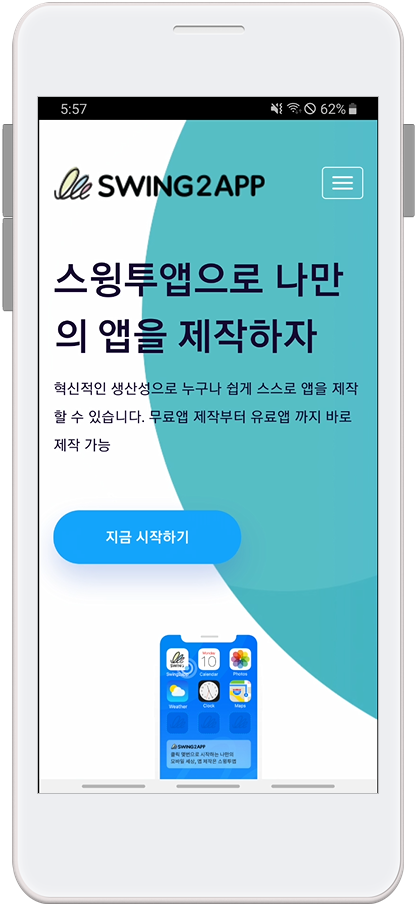
안드로이드폰에서 설치된 앱을 실행한 모습입니다.
_ 웹뷰앱으로 제작해서 앱이 모바일웹과 동일하게 보입니다.
*위의 방법대로 앱을 설치하는데 안드로이드폰 보안설정으로 앱 설치가 안되는 경우가 있습니다.
앱 설치가 잘 안된다면, 아래 매뉴얼을 참고해주세요!
▶ [무료버전앱 설치가 안된다면 확인해주세요]
▶ [유료버전앱 설치가 안된다면 확인해주세요]
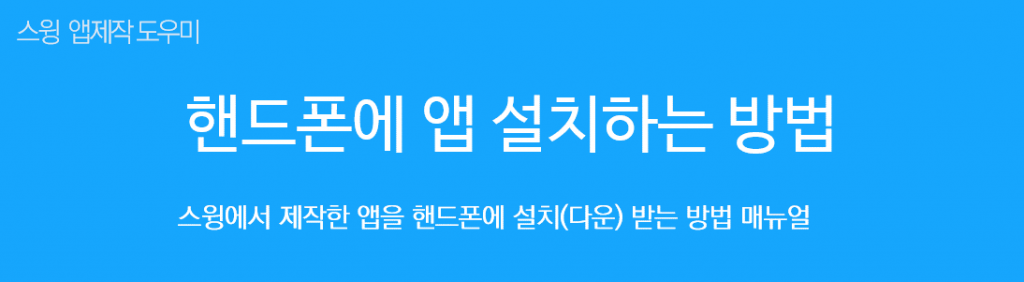
![]() STEP.1 앱제작 완료하기
STEP.1 앱제작 완료하기![]() STEP.2 안드로이드폰에서 APK파일을 다운 받는 방법
STEP.2 안드로이드폰에서 APK파일을 다운 받는 방법